1. April 2013
25 Alfred Workflows, die ich nutze (Selbstgebaute inside!)

Ein Feature, das von mir anfangs heftigst unterschätzt wurde, sind die Workflows in Version 2 des Allesstarters Alfred. Das lag zum einen daran, dass ich mit Keyboard Maestro bisher recht gut bedient war und zum anderen an der noch schleppenden Community hinter den Workflows. Doch das scheint sich geändert zu haben.
Die letzten Tage habe ich das Workflow-Forum von Alfred ein wenig durchforstet und bin auf zahlreiche spannende und nützliche Workflows gestoßen. Ein paar habe ich auch selbst gebaut. Die Highlights habe ich für dich mal aufgelistet.
System-Workflows
Die erste Kategorie sind Workflows, die das System als solches betreffen. Batteriestatus, Sonderzeichen, Datei erstellen und mehr.
Battery
Zeigt Informationen zum Batteriestatus an und ersetzt für mich dadurch das Dashboard-Widget von iStat Pro.
Time Machine
Ted Wise ist sehr fleißig, was die Erstellung von Workflows angeht. Da ich kein Freund von zugemüllten Menüleisten bin, freue ich mich, dass ich dank seines Workflows das Time-Machine-Icon dort entfernen kann. tmac status zeigt mir ab sofort an, bei welchem Fortschritt sich das aktuelle Time Machine Backup befindet. Auch das Starten und Stoppen von Backups lässt sich über den Workflow bewältigen.
Create New File
Bisher habe ich einen System Service für die Erstellung von neuen Dateien im aktuellen Finder-Ordner verwendet. Hat aber schon immer recht lang gedauert. Einfacher ist es mit dem Workflow Create New File von Daniel Shannon.
Entsprechend dem Unix-Befehl touch lassen sich somit einfach und schnell neue Dateien anlegen. Es können sogar oft verwendete Pfade und Dateinamen gespeichert werden. Wenn du dich also regelmäßig beim Anlegen einer .gitignore o.ä. wiederfindest, könnte der Workflow etwas für dich sein.
Aber auch so ist dieser Workflow verdammt nützlich. Er stellt die schnellste (mir bekannte) Methode dar, im aktuellen Finder-Fenster Dateien zu erstellen. Daumen hoch. Alle beide.
Menu Bar Search
Der hier ist großartig. Benutzt du Sublime Text? Dort gibt es einen Shortcut ⇧⌘P, der es ermöglicht alle[1] Funktionen des Programms zu durchsuchen. Menu Bar Search von Ted Wise[2] bringt diese Funktionalität zu Alfred. Mit dem Keyword menu lassen sich alle Menüeinträge des aktuell geöffneten Programms durchsuchen. Sehr geeigneter Einsatz für Alfred als Programm, das die Mausklickerei auf ein Minimum reduzieren soll.
Das Ganze ist nicht besonders performant. Ich habe nach einer Alternative gesucht und eine Möglichkeit gefunden, wie die gleiche Funktionalität nativ und somit schneller erreicht werden kann. Werde ich demnächst verbloggen.
Nichtsdestotrotz demonstriert dieser Workflow die Power, die man mit Alfred und OS X an die Hand bekommt.
Symbols
Wenn du öfter Sonderzeichen benötigst und dir die Tastenkombination dafür nicht merken kannst, wirst du diesen Workflow mit offenen Armen begrüßen. Einfach utf gefolgt vom Suchbegriff eingeben und schauen, was die Palette so hergibt.
Yet another WiFi toggle in Perl
WLAN mit Alfred ein- bzw. ausschalten. Weiter nichts. Eine Aktion weniger, für die es die Maus benötigt. Keyword: wifi.
Toggle Bluetooth
Siehe vorheriger Workflow, diesmal für Bluetooth 😉 Keyword: bluetooth oder bttoggle.
Download (hier gibt’s auch noch einen anderen Wifi-Toggler)
Toggle Hidden Files
Ich benutze im TotalFinder ⌥⌘U zum Anzeigen versteckter Systemdateien. Wenn du keinen Bock auf TotalFinder hast oder einfach eine Alfred-Methode suchst: hid bringt dich in Verbindung mit diesem Workflow ans Ziel.
Date Calculator
Hier der erste Workflow, den ich selbst gebaut habe. Durch die Eingabe von date wird das aktuelle Datum angezeigt. Außerdem lassen sich Wochen, Tage etc. zum aktuellen Datum dazu addieren. date 2w 3h gibt z.B. das aktuelle Datum inkl. Uhrzeit, addiert um 2 Wochen und 3 Stunden, an.
Das Ausgabeformat des Datums lässt sich über dateformat konfigurieren. Für mehr Infos einfach die GitHub-Seite anschauen.
App-Workflows
Es gibt viele, viele Workflows, die auf bestehenden Apps und deren Schnittstellen aufsetzen. Schneller Zugriff auf Transmit-Favoriten, Reminder erstellen, uvm.
AlfredTweet 2
Sehr cooles Tool, um den Zugriff auf eine Drittanbieter-App für einen kleinen Tweet unnötig zu machen. Eigentlich kann dieser Workflow von David Ferguson eine ganze Menge mehr, siehe Workflow-Seite. Ich selbst benutze die OS X eigene Möglichkeit mithilfe von Keyboard Maestro, weswegen AlfredTweet nichts für mich ist. Außerdem hauen die Mentions bei mir nicht hin. Viele werden sich an dem Tool aber erfreuen. Und es ist für eine Erweiterung einfach verdammt mächtig.
Kiwi
Kiwi ist ein App.net-Client, der sich über diesen Workflow starten lässt, wobei gleichzeitig ein neuer Post initiiert wird. Dessen Inhalt kann ich über Alfred mitgeben. Keyword: k.
Leider wird bei mir das entsprechende Fenster nicht in den Fokus gerückt =/ Scheinbar habe nur ich das Problem. Trotzdem eine gern angenommene Zeitersparnis.
iMessages
Schön wäre, wenn ich eine iMessage direkt aus Alfred versenden könnte. Viel schöner wäre es, wenn iMessage überhaupt mal ohne Ärgernisse jeglicher Art zuverlässig funktionieren würde. Bis dahin ist dieser Workflow aber eine gute Hilfe die Nachrichten-App mit dem Zielkontakt im Fokus zu starten. Keyword: im.
Reminders
Die Erinnerungen-App ist auch ein Rotz. Schöner Ansatz, auch sehr nützlich, aber einfach nicht zu Ende gedacht. Und für mich als Shortcut-Junkie nur lästig zu bedienen. Entsprechend ist es schön einen Workflow zu haben, um meiner Einkaufsliste – denn dafür nutze ich die Reminders primär – ganz fix einen Artikel hinzuzufügen.
Die Standard-Liste lässt sich bei Bedarf im AppleScript des Workflows festlegen. Ganz oben befindet sich die property reminderList.
Transmit Favorites
Transmit ist schon cool. Mit diesem Workflow ist die Arbeit noch mal einen Zacken schneller. Die Favoriten lassen sich durchsuchen und per Enter direkt öffnen. Keyword: ftp.
Tabs durchsuchen
Mal wieder eine Extension, die ich selbst nicht nutze, die dir aber dennoch gelegen kommen könnte. Wenn du einer dieser Tab-Messis bist, der gern mal 20 davon offen hat und sich immer zu diesem einen Bestimmten durchklicken muss, ist dieser Workflow für dich gemacht. Einfach über tabs deine offenen Tabs durchsuchen und über Enter aktivieren. Funktioniert allerdings nicht in allen Browsern.
Firechrome
Diesen Workflow habe wieder mal ich gebaut, er wird aber vermutlich auch nur mir etwas nützen. In meiner Arbeit als Webentwickler kommt es vor, dass ich die aktuelle Seite im Firefox statt im Chrome betrachten will, der Kompatibilität wegen. Dafür muss ich ab sofort nur noch ff eingeben und gut. Besonders auf das Logo bin ich stolz 😀
Eine flexiblere Methode bietet der Workflow Send URL an. Dort kannst du noch bestimmen, in welchem Programm die URL geöffnet werden soll.
TerminalFinder
Und noch ein Workflow, den ich gebastelt habe. Öffnet den aktuellen Finder-Ordner im Terminal. Oder in iTerm. Oder andersrum.
Webservices
Besonders gut gefallen mir die Workflows, die mir den Umweg über eine Suchseite ersparen und stattdessen direkt die Ergebnisse ausspucken. So z.B. bei Währungsumrechnungen, wo ich bisher immer Google für bemüht habe. Apropos Google: die Ergebnisse eines Suchbegriffs kann ich jetzt direkt aus Alfred heraus aufrufen, ohne Google je geöffnet zu haben. Auch nach YouTube-Videos muss ich nicht erst suchen, sondern kann sie direkt öffnen. Dasselbe für Wikipedia. Und Leo. Awesome!
Currency Converter
Tja, was wird dieser Workflow schon machen 😉 Mit dem Keyword currency lassen sich Währungen umrechnen. Praktisch beim virtuellen Shoppen im Ausland.
Standardmäßig zeigt der Workflow nur USD an und wandelt auch nur dahin, lässt sich aber einfach ändern mit den Keywords currency-set-to und currency-set-from.
Das Default-Keyword ist glaube ich gi, ich habe es einfach auf g gesetzt, da ich die Google-Suche viel zu oft benutze, als dass mir ein zweiter Buchstabe hier Zeit klauen dürfte 😉 Was der Workflow macht? Google mit einem Suchbegriff füttern und mir die ersten Ergebnisse zurückgeben. Für Leute, die wissen, wonach sie googlen, sehr, sehr hilfreich.
LeoDictionary
Ich hatte ja bereits beschrieben, wie ich mir unter Alfred – damals noch in Version 1 – eine Custom Search angelegt hatte, um schnell Google Translate mit einer entsprechenden Übersetzung von deutsch nach englisch oder andersherum aufzurufen. Selbiges lässt sich mit einem schnieken Alfred-Workflow erledigen.
Das Keyword de übersetzt dabei sowohl ins Deutsche, als auch ins Englische. Die Sprache wird dabei intelligent erraten.
Auch spanisch und französisch werden unterstützt.
Wikipedia ML
Ohne viele Worte: w als Keyword für die Wikipedia-Suche und die Anzeige der Ergebnisse. Enter öffnet die entsprechende Webseite im Default Browser.
Standardmäßig wird nur die englische Wikipedia durchsucht. Indem du den Ländercode mitgibst, kannst du dieses Verhalten steuern, z.B. also w de mein Suchbegriff. Das ganze lässt sich aber auch hardcoden. Einfach im Script-Filter des Workflows der {query} ein de voranstellen.
YouTube
Das Muster ist ähnlich den anderen Workflows dieser Kategorie. Keywords: youtube und yt.
Open URLs
Das ist ein Workflow, den ich selbst erstellt habe, der aber auch schnell nachgebaut ist. Es geht darum, oft aufgerufene URLs schneller verfügbar zu machen. Bisher hatte ich dafür Keyboard Maestro in Verbindung mit einem globalen Shortcut genutzt. So hat mir ^⌥⌘G Gmail geöffnet, ^⌥⌘F Facebook, etc.
Das mache ich jetzt mit Alfred. o als Anfang jedes Keywords, dann gefolgt von einem Identifier. og für Gmail, of für Facebook etc.
Im Bild siehst du, was für den Nachbau zu tun ist. Einfach als Input einen Keyword-Baustein und als Output eben Open URL hinzufügen. Jeweils über das kleine Plus oben rechts.
Workflowception: Workflows zur Verwaltung von Workflows
So, und jetzt wird’s nerdig. Wenn sich bei dir einmal viele Workflows angesammelt haben, willst du sie verwalten. Wer selbst welche baut und veröffentlicht, benötigt eine schnellere Möglichkeit sie zu exportieren. Und was ist mit Updates? There’s a Workflow for that.
AlleyOOP
Da die Workflows noch recht neu sind, gibt es keine zentrale Plattform, kein durchsuchbares Repository für Alfred Workflows. Zwar ist das Alfred-Forum dazu Anlaufstelle Nummer 1, als Quelle eines Paket-Managers eignet es sich jedoch nicht. Entwickler Andrew hat dahingehend etwas versprochen, doch bis dahin hat sich einmal mehr Daniel Shannon daran gemacht, eine Lösung zu bauen.
AlleyOOP tauft er das Ergebnis. Durch Einhalten von Konventionen können Entwickler ihre Workflows direkt beim Benutzer zentral aktualisierbar machen. oop dient hier als Keyword um zu schauen, ob es aktuelle Updates gibt. Updatefähige Workflows werden mit oop? abgefragt.
Manage Alfred Extension
Über das Keyword alf, das ich aufgrund der fehlenden Eindeutigkeit recht schnell in manalf gerändert habe, lassen sich Workflows auflisten und durchsuchen. Über Enter lassen sich die Ordnerinhalte in Alfred durchforsten. In Verbindung mit einem der verschiedenen Modifier-Keys lassen sich weitere Aktionen ausführen:
- ⌘Enter: Workflow-Ordner im Terminal öffnen
- ^Enter: Workflow-Ordner im Finder zeigen
- ⌥Enter: Workflow in den Downloads-Ordner exportieren
Fazit
Der Wahnsinn, oder? Was einem Programm an Mehrwert gegeben werden kann, wenn doch nur die Schnittstellen da sind. Und hier bei Alfred handelt es sich nicht mal um ein komplexes System. Die Erweiterbarkeit durch die Community sollte nie, nie, nie unterschätzt werden.
Und jetzt du: hast du noch nützliche Workflows auf Lager, die in dieser Auflistung fehlen? Immer her damit!
Hier noch ein paar nützliche Workflow-Sammlungen, falls dich diese hier nicht zufrieden gestellt hat 😉
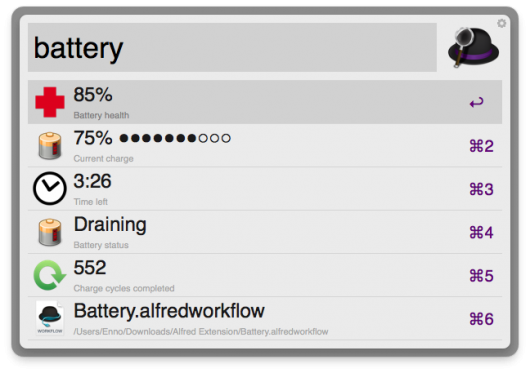
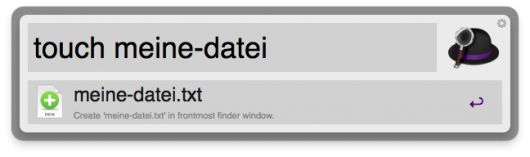
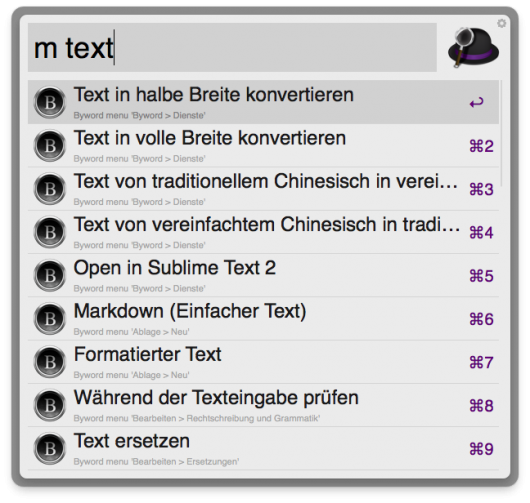

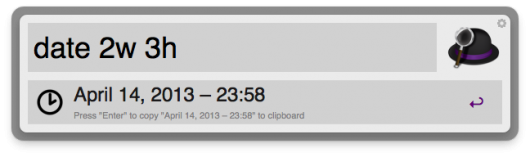
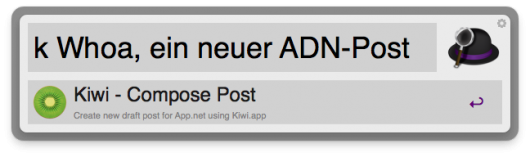
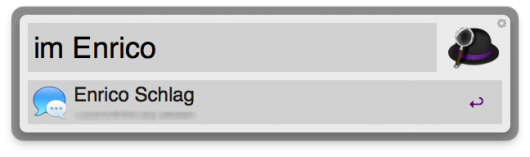
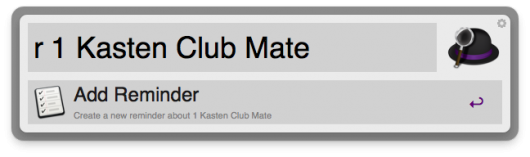
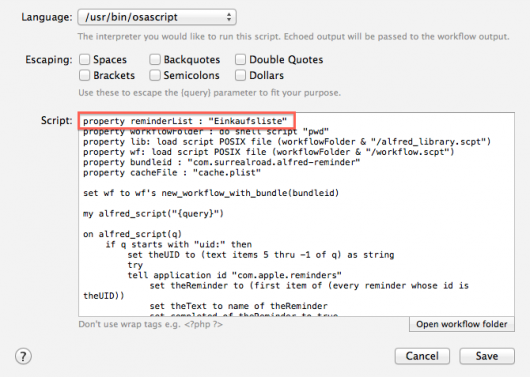
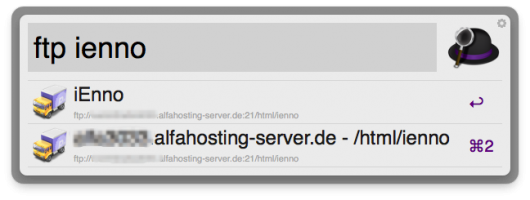

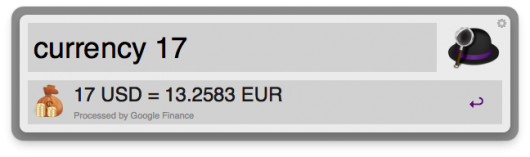
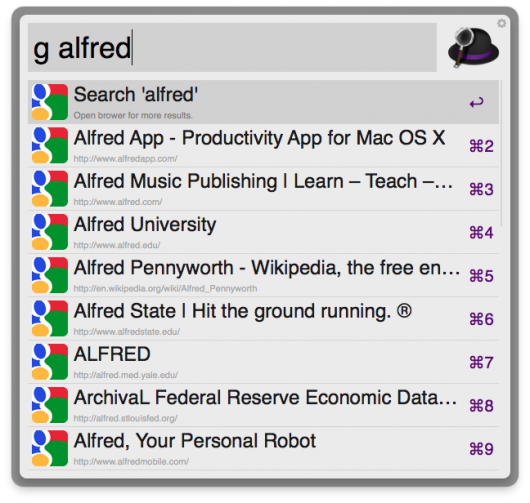
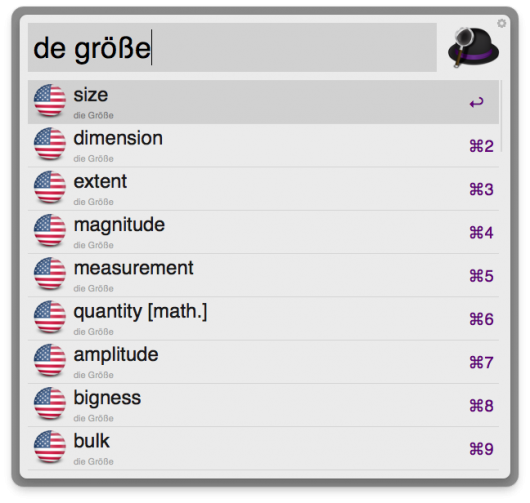
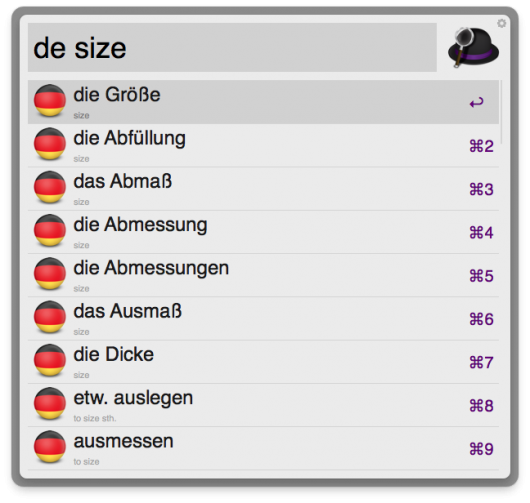
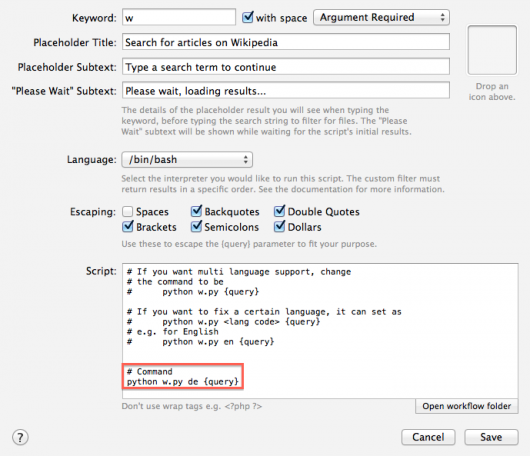

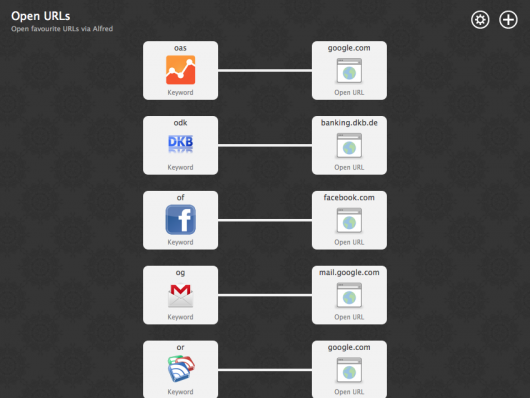
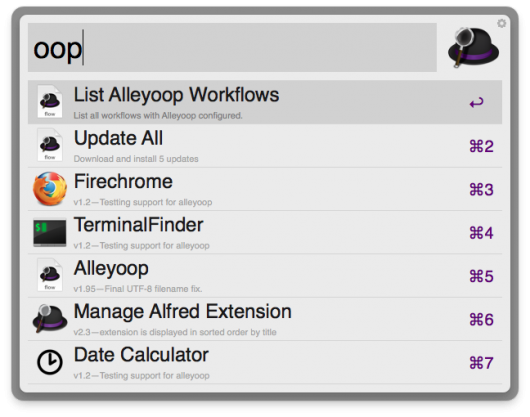
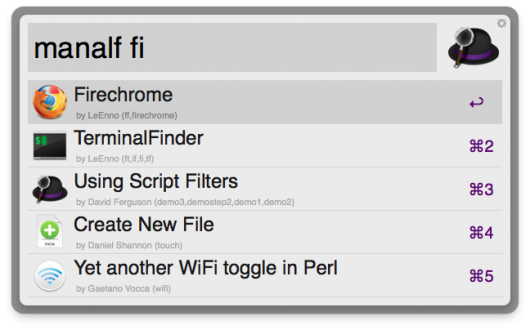
Dir gefällt, was du liest?
Sehr schön ;) Erzähl es doch weiter!